传授u盘装系统xp图解
分类:U盘教程 发布时间:2019-04-10 13:00:05
不少朋友在使用电脑的时候有遇到过电脑无法正常开机的情况,这可能是因为您的操作系统崩溃了,这时候您完全可以采用u盘装系统的方式来解决问题,下面就给您带来u盘装系统xp的方法。
虽然微软已经停止对xp系统的更新服务了,但是目前还是有小部分用户在使用xp系统,但是有些用户不知道如何使用u盘装系统xp,别着急,今天小编就来分享一下安装xp系统的步骤。
u盘装系统xp图解
1.首先将u盘插入电脑,双击运行装机吧一键重装系统工具,点击u盘模式,进入下一步。

u盘装系统电脑图解1
2.勾选您的u盘,然后点击一键制作启动u盘按钮,进入下一步。

xp系统电脑图解2
2.选择UEFI/BIOS双启动,进入下一步。

u盘装系统电脑图解3
4.选择高级版,进入下一步。

xp系统电脑图解4
5.选择格式化且丢失u盘,进入下一步。

xp系统电脑图解5
6.选择xp系统,然后点击下载系统且制作U盘,进入下一步。

xp系统电脑图解6
7.接着软件自动开始下载系统镜像,请耐心等待。

xp电脑图解7
8.启动u盘制作完毕后会出现相应的提示框。

xp电脑图解8
9.通过bios快捷键进入到pe主界面中。

装系统电脑图解9
10.进入pe系统桌面后软件会自动识别xp系统,点击安装系统按钮,进入下一步。

xp系统电脑图解10
11.之后软件就会自动开始安装xp系统了,期间无需任何操作,耐心等待即可。
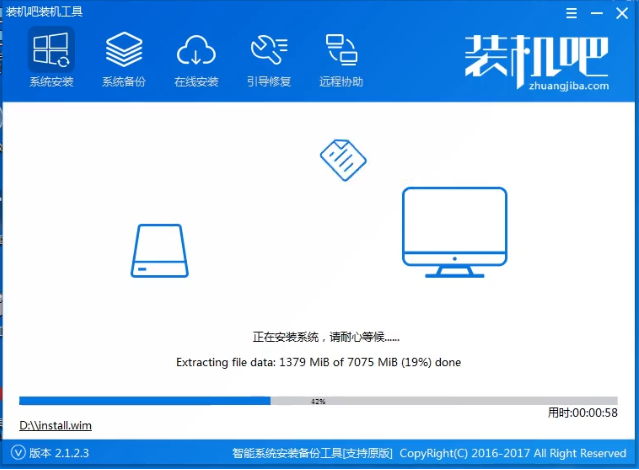
装系统电脑图解11

装系统电脑图解12
12.经过一段时间的等待后xp系统安装完毕,进入系统桌面。

xp电脑图解13
u盘装系统xp的方法就介绍到这里,希望对您有帮助。






 立即下载
立即下载







 魔法猪一健重装系统win10
魔法猪一健重装系统win10
 装机吧重装系统win10
装机吧重装系统win10
 系统之家一键重装
系统之家一键重装
 小白重装win10
小白重装win10
 杜特门窗管家 v1.2.31 官方版 - 专业的门窗管理工具,提升您的家居安全
杜特门窗管家 v1.2.31 官方版 - 专业的门窗管理工具,提升您的家居安全 免费下载DreamPlan(房屋设计软件) v6.80,打造梦想家园
免费下载DreamPlan(房屋设计软件) v6.80,打造梦想家园 全新升级!门窗天使 v2021官方版,保护您的家居安全
全新升级!门窗天使 v2021官方版,保护您的家居安全 创想3D家居设计 v2.0.0全新升级版,打造您的梦想家居
创想3D家居设计 v2.0.0全新升级版,打造您的梦想家居 全新升级!三维家3D云设计软件v2.2.0,打造您的梦想家园!
全新升级!三维家3D云设计软件v2.2.0,打造您的梦想家园! 全新升级!Sweet Home 3D官方版v7.0.2,打造梦想家园的室内装潢设计软件
全新升级!Sweet Home 3D官方版v7.0.2,打造梦想家园的室内装潢设计软件 优化后的标题
优化后的标题 最新版躺平设
最新版躺平设 每平每屋设计
每平每屋设计 [pCon planne
[pCon planne Ehome室内设
Ehome室内设 家居设计软件
家居设计软件 微信公众号
微信公众号

 抖音号
抖音号

 联系我们
联系我们
 常见问题
常见问题



